Situatie
Virtualbox 5.0 s-a lansat pe data de 9 iulie 2015, dar in Ubuntu 14.04 ultima versiune disponibila in repozitorii este 4.3.10.
Pentru a instala ultima versiune trebuie sa urmam pasii de mai jos.
Solutie
Pasi de urmat
Primul pas este adaugarea in lista repozitoriilor si repozitoriul de unde vom descarca pachetul Virtualbox 5.0.
Pentru asta recomand sa ne autentificam ca root, deoarece avem mai multe comenzi de rulat. Asadar, dupa ce deschidem un terminal nou, tastam
sudo su –
apoi apsam tasta enter, introducem parola si apasam iarasi tasta enter.
Adaugarea se face ruland comanda de mai jos:
echo “deb http://download.virtualbox.org/virtualbox/debian $(lsb_release -cs) contrib” >> /etc/apt/sources.list.d/virtualbox.list
Comanda scrie linia deb http://download.virtualbox.org/virtualbox/debian $(lsb_release -cs) contrib in fisierul /etc/apt/sources.list.d/virtualbox.list. Acest fisier este citit de fiecare data cand se ruleaza comanda apt-get update.
In timpul executarii comenzii in care se scrie linia, se va rula si comanda $(lsb_release -cs) care citeste numele de cod al versiunii Ubuntu instalate si va seta repozitoriul specific versiunii instalate.
De exemplu, $(lsb_release -cs) pe Ubuntu 14.04 va returna numele de cod al versiunii, si anume: trusty.
Pentru ca adaugarea repozitoriului a fost facuta manual, trebuie sa descarcam si cheia care valideaza pachetele din noua sursa. Daca sarim peste acest pas, apt-get ne va atentiona ca pachetele pe care dorim sa le instalam din noua sursa nu sunt de incredere. Acest pas nu este obligatoriu, dar recomandat. Daca dorim ca autentificarea pachetelor sa functioneze corespunzator, rulam urmatoarea comanda:
wget -q https://www.virtualbox.org/download/oracle_vbox.asc -O- | apt-key add –
Daca nu au aparut probleme la import, ni se confirma faptul ca acea cheie a fost importata prin returnarea textului “OK” la finalizarea comenzii.
Dupa introducerea noului repozitoriu, trebuie sa specificam managerului de pachete ca au aparut noi adrese de unde poate descarca pachete. Pentru asta rulam
apt-get update
Apoi trecem la instalarea propriu-zisa a pachetului Virtualbox 5.0:
apt-get install virtualbox-5.0
Un ultim pas, optional, dar recomadat: instalarea Virtualbox Extension Pack. Dupa descarcarea fisierului, VEP se instaleaza ca un program in WIndows: dublu click pe fisier. Se va deschide urmatoarea fereastra in Virtualbox:
Se alege Install, apoi se introduce parola.

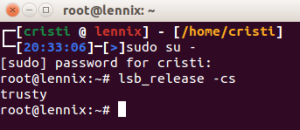
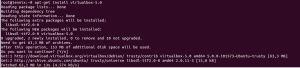
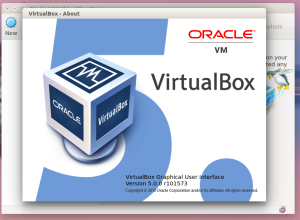
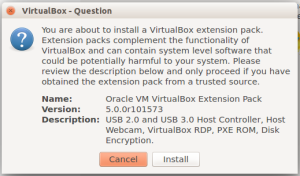
Leave A Comment?